Вигляд фігури лінії можна змінити, змінивши її колір, стиль лінії або товщину. Якщо ви використовуєте Excel, Outlook, Word або PowerPoint, можна застосувати попередньо визначений експрес-стиль, щоб швидко змінити вигляд лінії.
У цьому розділі
Додавання експрес-стилю до рядка
Експрес-стилі для ліній містять кольори теми документа, тіні, стилі ліній, градієнти та тривимірні (об'ємні) перспективи. Якщо навести вказівник миші на ескіз експрес-стилю, можна побачити, як стиль вплине на лінію. Спробуйте різні експрес-стилі, доки не знайдете потрібний.
-
Виберіть лінію, яку потрібно змінити.
Якщо потрібно змінити кілька ліній, виділіть перший рядок, а потім, утримуючи натиснутою клавішу Ctrl, виділіть інші лінії.
-
На вкладці Формат фігури виберіть потрібний експрес-стиль.
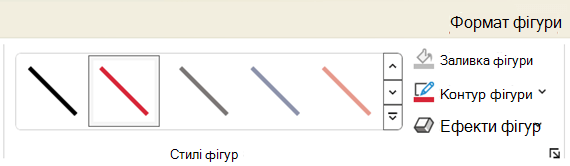
Щоб переглянути інші експрес-стилі, натисніть кнопку Додатково

Примітка.: Якщо вкладка Формат не відображається, переконайтеся, що рядок вибрано.
Змінення кольору лінії
-
Виберіть лінію, яку потрібно змінити.
Якщо потрібно змінити кілька ліній, виділіть перший рядок, а потім, утримуючи натиснутою клавішу Ctrl, виділіть інші лінії.
-
На вкладці Shape Format (Формат фігури ) натисніть кнопку Shape Outline (Контур фігури), а потім виберіть потрібний колір.
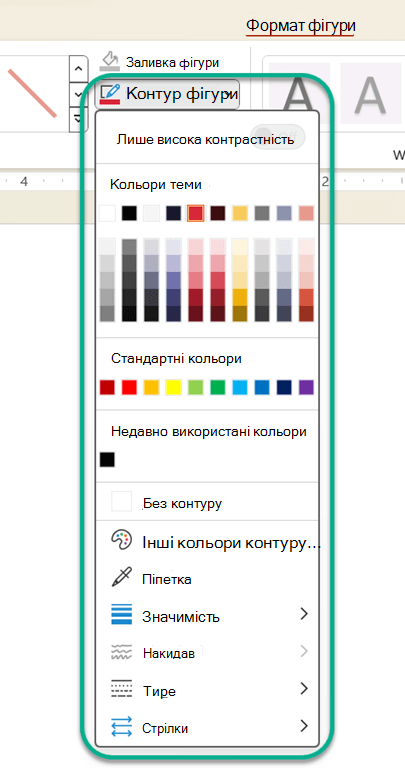
Примітка.: Якщо вкладка Формат фігури не відображається, переконайтеся, що лінію вибрано.
Щоб використати колір, який не є кольором теми, натисніть кнопку Інші кольори контуру, а потім виберіть потрібний колір на вкладці Стандартний або змішайте власний колір на вкладці Спектр . Настроювані кольори та кольори на вкладці Стандартні не оновлюються, якщо згодом змінити тему документа.
Зробити лінію пунктирною або пунктирною
-
Виберіть лінію, яку потрібно змінити.
Якщо потрібно змінити кілька ліній, виділіть перший рядок, а потім, утримуючи натиснутою клавішу Ctrl, виділіть інші лінії.
-
На вкладці Shape Format (Формат фігури ) натисніть кнопку Shape Outline (Контур фігури).
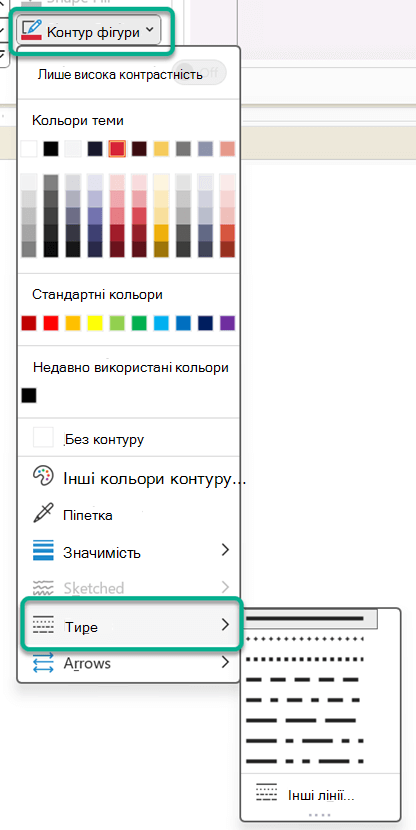
Примітка.: Якщо вкладка Формат не відображається, переконайтеся, що рядок вибрано.
-
Наведіть вказівник миші на пункт Штрихи та виберіть потрібний стиль.
Щоб створити настроюваний стиль, натисніть кнопку Інші лінії, а потім виберіть потрібні параметри.
Змінення товщини лінії
-
Виберіть лінію, яку потрібно змінити.
Якщо потрібно змінити кілька ліній, виділіть перший рядок, а потім, утримуючи натиснутою клавішу Ctrl, виділіть інші лінії.
-
На вкладці Shape Format (Формат фігури ) натисніть кнопку Shape Outline (Контур фігури).
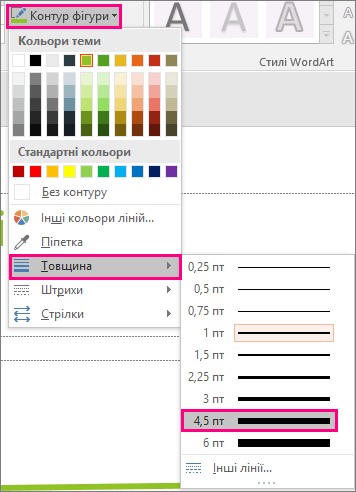
Примітка.: Якщо вкладка Формат фігури не відображається, переконайтеся, що лінію вибрано.
-
Наведіть вказівник миші на пункт Товщина, а потім виберіть потрібну товщину лінії.
Щоб створити власну товщину лінії, клацніть Інші лінії й виберіть потрібні параметри.
Примітка.: Щоб накреслити подвійну лінію, намалюйте одну лінію, скопіюйте та вставте другий рядок поруч із нею, а потім згрупуйте дві лінії.
Форматування меж клітинок у програмі Excel
Якщо потрібно застосувати стилі ліній і кольори до меж в електронних таблицях або таблицях Excel, див. такі статті:
Робота з лініями у програмі Project
Щоб виконати наведені нижче дії, потрібно відкрити діаграму Ганта.
-
Клацніть правою кнопкою миші лінію, яку потрібно змінити, і виберіть пункт Властивості.
-
У розділі Лінія виберіть колір зі списку Колір і товщину ліній зі списку Лінія .
У веб-програмах для Word, Excel і PowerPoint доступні наведені нижче параметри.
Додавання експрес-стилю до рядка
-
Виберіть лінію, яку потрібно змінити.
Якщо потрібно змінити кілька ліній, виділіть перший рядок, а потім, утримуючи натиснутою клавішу Ctrl, виділіть інші лінії.
-
На вкладці Фігура виберіть потрібний швидкий стиль.
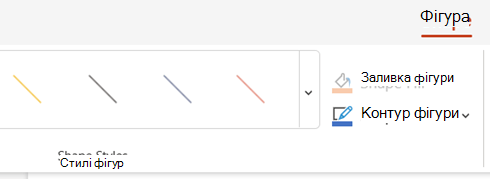
Щоб переглянути більше експрес-стилів, натисніть кнопку Додатково праворуч у колекції експрес-стилів.
Примітка.: Якщо вкладка Фігура не відображається, переконайтеся, що лінію вибрано.
Змінення кольору лінії
-
Виберіть лінію, яку потрібно змінити.
Якщо потрібно змінити кілька ліній, виділіть перший рядок, а потім, утримуючи натиснутою клавішу Ctrl, виділіть інші лінії.
-
На вкладці Фігура виберіть Контур фігури (або в Excel – просто Контур), а потім виберіть потрібний колір.
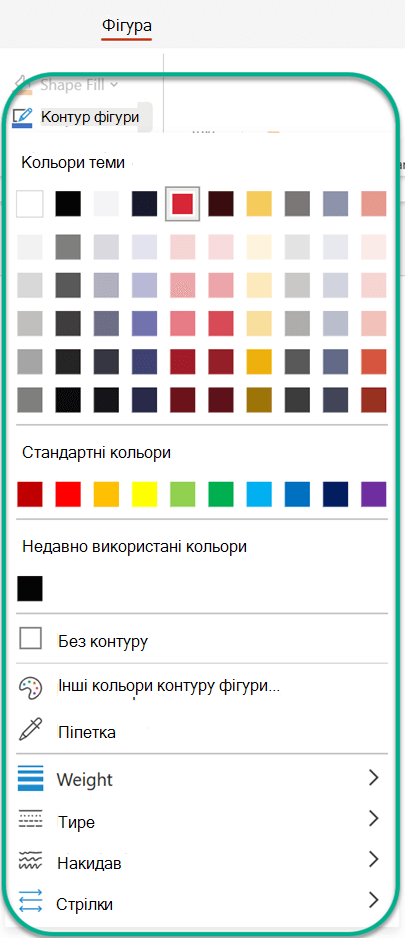
Примітка.: Якщо вкладка Фігура не відображається, переконайтеся, що лінію вибрано.
Щоб використати колір, який не є кольором теми, натисніть кнопку Інші кольори контуру, а потім виберіть потрібний колір у діалоговому вікні Настроювані кольори . (Настроювані кольори не оновлюються, якщо згодом змінити тему документа.)
Зробити лінію пунктирною або пунктирною
-
Виберіть лінію, яку потрібно змінити.
Якщо потрібно змінити кілька ліній, виділіть перший рядок, а потім, утримуючи натиснутою клавішу Ctrl, виділіть інші лінії.
-
На вкладці Фігура натисніть кнопку Контур фігури (або в Excel – просто Контур).
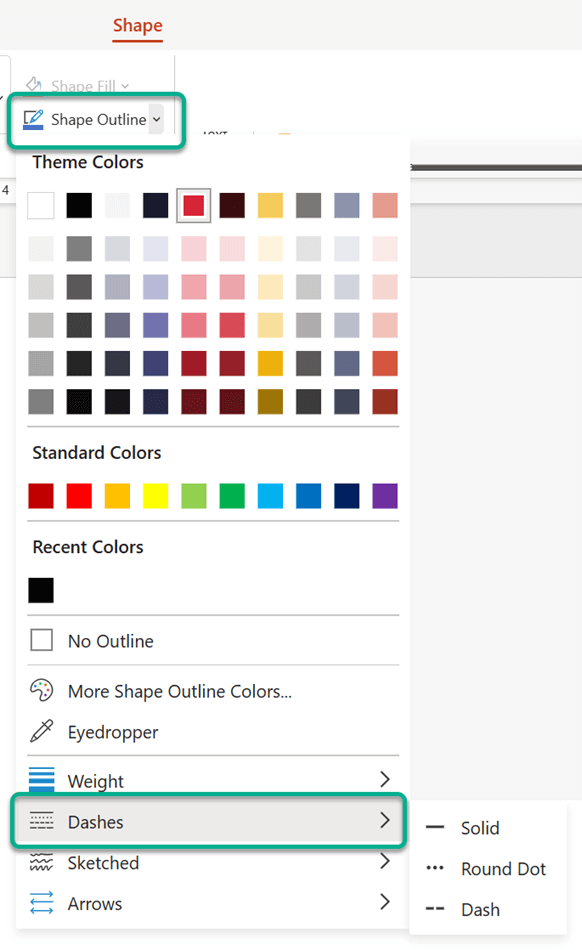
Примітка.: Якщо вкладка Фігура не відображається, переконайтеся, що лінію вибрано.
-
Наведіть вказівник миші на пункт Штрихи, а потім виберіть потрібний стиль.
Змінення товщини лінії
-
Виберіть лінію, яку потрібно змінити.
Якщо потрібно змінити кілька ліній, виділіть перший рядок, а потім, утримуючи натиснутою клавішу Ctrl, виділіть інші лінії.
-
На вкладці Фігура натисніть кнопку Контур фігури (або в Excel – просто Контур).
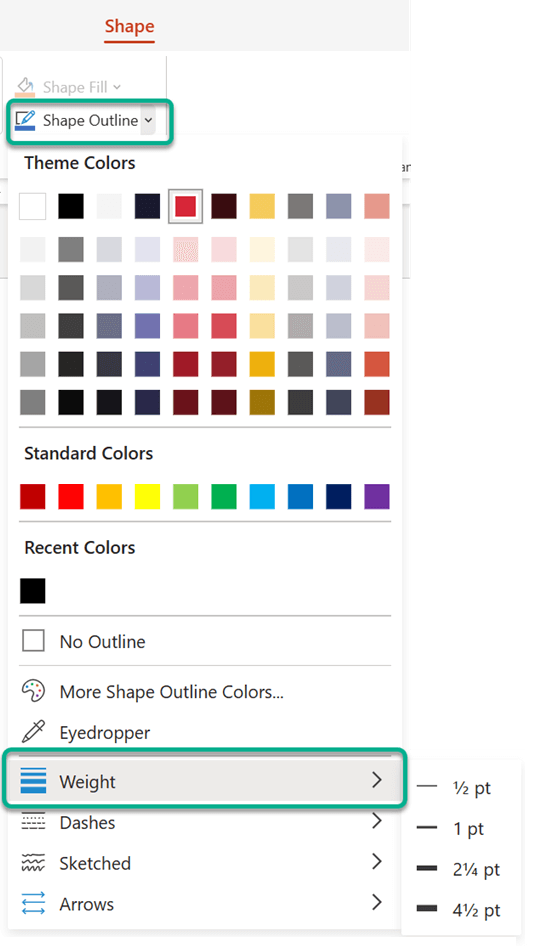
Примітка.: Якщо вкладка Фігура не відображається, переконайтеся, що лінію вибрано.
-
Наведіть вказівник миші на пункт Товщина, а потім виберіть потрібну товщину лінії.
Примітка.: Щоб накреслити подвійну лінію, намалюйте одну лінію, скопіюйте та вставте другий рядок поруч із нею, а потім згрупуйте дві лінії.
Додаткові відомості
Креслення та видалення лінії або сполучної лінії
Форматування гістограми в поданні діаграми Ганта в програмі Project










